Reklame
Hvordan ser Linux ud? Det er et vanskeligt spørgsmål at besvare. I modsætning til Windows og macOS ligner Linux ikke nogen ting. Dog ligner det ofte KDE. Hvad betyder det? Lad mig forklare.
KDE er et skrivebordsmiljø
KDE udgør det meste af det, du ser på skærmen. Det er panelet, der løber langs bunden. Det er starteren, der åbner dine applikationer. Det administrerer skrivebordsbaggrunden, som du muligvis allerede har ændret. Det er hele skrivebordsmiljøet.
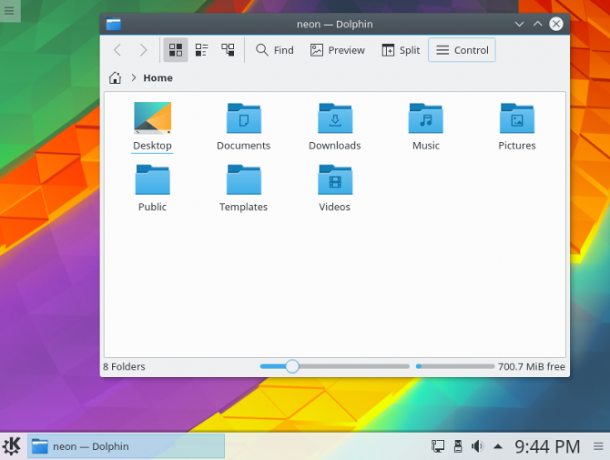
Et skrivebordsmiljø håndterer det, du ser og klikker på, men det kan ikke fungere alene. Linux-kernen fungerer som broen mellem det, der er på din skærm, og den hardware, du skriver på Hvad er en kerne i Linux, og hvordan kontrollerer du din version?Linux er et operativsystem, ikke? Nå, ikke nøjagtigt! Det er faktisk en kerne. Men hvad er Linux-kernen? Læs mere . Ingen af dem er meget nyttige uden den anden.
Hvis du kommer fra Windows eller macOS, har du aldrig været nødt til at tænke over, hvilket skrivebordsmiljø du bruger. Begge tilbyder kun en. Linux har mange, og KDE er
en af de mest populære De 12 bedste Linux-skrivebordsmiljøerDet kan være vanskeligt at vælge et Linux-skrivebordsmiljø. Her er de bedste Linux-skrivebordsmiljøer at overveje. Læs mere . Det er også en af de mest konfigurerbare. Mens KDE som standard ligner Windows, tager det kun et par klik for at få oplevelsen til at ligne en Mac. Og det er uden at installere nogen ekstra software eller finde ud af komplekse hacks.KDE's historie
KDE har eksisteret siden 1996, hvor Matthias Ettrich ønskede et alternativ til det fælles skrivebordsmiljø, der var tilgængeligt for Unix. K i KDE blev oprindeligt foreslået at stå for “Kool” (dette var trods alt 90'erne), men det var en kort idé. K stod i sidste ende for intet, idet KDE var en forkortelse for K Desktop-miljøet.
KDE brugte Qt værktøjssæt, en beslutning, der inspirerede andre til oprette GNOME som et alternativt skrivebordsmiljø GNOME forklaret: Et kig på en af Linux mest populære desktopsDu er interesseret i Linux, og du er stødt på "GNOME", et forkortelse for GNU Network Object Model Environment. GNOME er en af de mest populære open source-grænseflader, men hvad betyder det? Læs mere . KDE's bidragydere stoppede ikke med desktop-interface. De skabte utallige applikationer designet til at integrere med K Desktop miljø.
Efter en omlægningsindsats i 2009 står ingen af de tre bogstaver for noget. KDE henviser nu til hele samfundet, der har opbygget sig omkring projektet. Interfacet kaldes Plasma, og det er udvidet fra desktops til også at omfatte tablets og telefoner.
Sådan fungerer KDE
Der er flere måder at få KDE på. Den nemmeste mulighed er at installer en distribution, der tilbyder Plasma-skrivebordet som standard 5 måder at opleve KDE på LinuxKDE er et stadig mere populært desktopmiljø, men får du mest ud af det? Hvis du tror, det er tid til at maksimere din KDE-oplevelse, skal du overveje disse fem distributioner, Læs mere .
Den første opsætning viser dig et panel nederst på skærmen, et ikon nederst til venstre der åbner programstarteren (eller Startmenuen i Windows-termer) og systemikoner i bunden højre. Applikationsvinduer sport titellinjer med minimere, maksimere og lukke knapper. KDE-udviklere ønsker, at standardgrænsefladen skal være kendt, så Windows- eller Chrome OS-brugere skal føle sig hjemme.
Konfigurer dit skrivebord ved at manipulere panelet. Du kan ændre højden, bredden eller siden af skærmen, som panelet befinder sig på. Du kan tilføje, fjerne eller omorganisere widgets. Derudover kan du tilføje yderligere paneler. Med så meget frihed kan du få KDE til at ligne macOS, klassisk GNOME og alt derimellem. Eller du kan komme med en grænseflade, der er unik for dig.
Tilpasningen er ikke begrænset til skrivebordet. Du kan også finpusse de fleste aspekter af applikationsvinduer. Skift hvilke knapper der vises i vinduesrammen. Foretrækker dine knapper til venstre? Flyt dem... eller slippe af med dem helt! Vil du rulle dine vinduer til titellinjen som i de dage før Mac OS X-dage? Det kan du også gøre.
I mellemtiden giver KDE-applikationer dig mulighed for at skjule og vise værktøjslinjer, og ændre hvilke knapper der vises på hver. Kort sagt er KDE-software lige så tilpasselig som de kommer.
KDE-applikationer er en stor forskel mellem det og andre desktopmiljøer. En stor mængde af softwaren i dine distro-lagre er designet med KDE i tankerne. Disse programmer kører på andre desktops, men de integreres ikke så pænt. Selv hvis du ikke forelsker sig i Plasma-skrivebordet, holder du dig muligvis bare for at beholde værktøjerne.
Ulemper til KDE
Lyder det at have så meget frihed perfekt? Nå, der er en fangst. Denne meget konfigurerbarhed kan gøre applikationer forvirrende. GNOME's gedit og KDE's Kate er begge kraftfulde tekstredaktører Avancerede Linux Text Editors Sammenlignet: kate vs geditEnhver Linux-bruger vil fortælle dig, at en god tekstredigerer er en vigtig komponent i et computersystem, uanset om du er en ny bruger eller en erfaren pro. Mens du bruger en terminaltekst ... Læs mere , men sidstnævnte har betydeligt flere muligheder gemt væk i sin menulinje. Dette kan gøre det udfordrende at finde den ønskede indstilling.
Situationen er ikke begrænset til apps. Du tror måske, at evnen til at ændre dit panel- og applikationstema ville være i det samme afsnit af Systemindstillinger. Du ville tage fejl. Kort overblik, hvordan skulle jeg vide forskellen mellem Look and Feel, Desktop Theme, Widget Style, og Vinduesdekorationer? Forskellen på Arbejdsrumsudseende og Applikationsudseende kan virke indlysende, når du er vant til KDE, men i starten kan læringskurven være stejl.
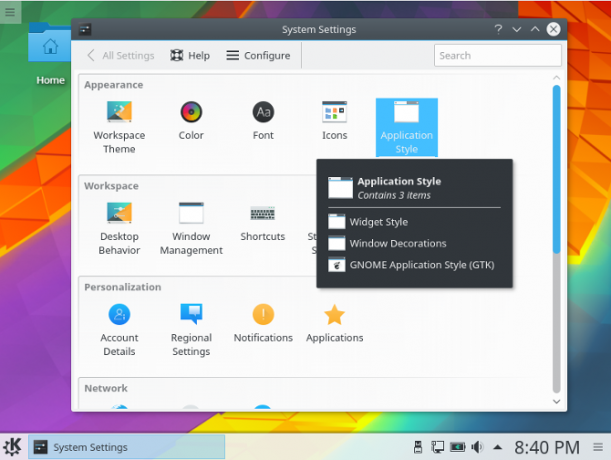
Mens der er et væld af KDE-software derude, var mange af de mest populære open source-applikationer ikke designet til KDE eller skrevet i QT. Tænk Firefox, LibreOffice og GIMP. Dette kan skabe en skarp forskel mellem KDE- og ikke-KDE-applikationer. Menuer er forskellige, værktøjslinjer kan ikke konfigureres, og pop-up-dialogbokse har forskellige udseende. Plasma 5.8 giver et konsistent tema på tværs af QT- og GTK-applikationer, men selvom de ser ens ud, føles de ikke det samme.
Hvem skal bruge KDE?
KDE er muligvis den mest tilpassede, funktionsrige, alt inklusive interface tilgængelig for ethvert operativsystem.
Hvis du ikke kan stå, hvor ukonfigurerbar Ubuntu's enhedsgrænseflade er, er Plasmaskrivebordet muligvis noget for dig. Hvis du var rasende, da GNOME tog funktioner ud af dine foretrukne apps, er KDE-værktøjer muligvis din drøm. Hvis du ikke kan vikle dit hoved rundt, hvorfor ville nogen gerne have det færre indstillinger, stop lige her. Du er i gode hænder med KDE-udviklerne.
Så uanset om du er en strømbruger, der ønsker fuld kontrol over deres pc, eller du er en gratis software-elsker med en påskønnelse af integreret software, er der masser af grunde til at elske KDE.
Bruger du KDE? Hvad tiltrækkede dig til skrivebordsmiljø? Hvad er dine yndlingsfunktioner? Er du tilfreds med den retning, projektet har taget gennem årene? Jeg har tanker, men jeg vil gerne høre dine!
Bertel er en digital minimalist, der skriver fra en bærbar computer med fysiske privatlivskontakter og et operativsystem, der er godkendt af Free Software Foundation. Han værdsætter etik over funktioner og hjælper andre med at tage kontrol over deres digitale liv.


